Facebook te conectará con un mundo completamente nuevo de personas y comunidades. Es un gigante de las redes sociales para estar en sintonía con tus amigos y lo que sucede a tu alrededor al mismo tiempo. Facebook también te permitirá conocer gente nueva en todo el mundo en poco tiempo. Como usuario, debe cargar fotos y videos en Facebook. Es una gran plataforma para seguir a personas, marcas, celebridades, artistas, empresas, etc. Facebook está disponible en casi todas las plataformas. Entonces, es normal que alguien se pregunte si Facebook apoya el casting o puedes transmitir el propio Facebook a la TV. Verifique si puede transmitir Facebook y videos de Facebook a un televisor conectado a Chromecast de la guía a continuación.
¿Puedo Chromecast en Facebook?
Oficialmente, la nueva aplicación de Facebook aún no es compatible con Chromecast. Por lo tanto, no existe una forma directa de iniciar sesión en Facebook en un televisor inteligente. Sin embargo, aquellos que usan la versión clásica de Facebook pueden transmitir videos de Facebook a la pantalla grande.
Pasos para Chromecast Facebook - Forma alternativa
Para transmitir Facebook a Chromecast TV, debe utilizar el siguiente procedimiento.
requisitos previos:
- Teléfono inteligente Android o iOS
- Aplicación Google Home
- aplicación de facebook
- Chromecast TV o Chromecast dongle
1. Inicialmente, debe conectar su Chromecast TV al mismo WiFi que su teléfono inteligente Android o iOS.
2. Vaya a la sección de aplicaciones portátiles para iniciar Página principal de Google aplicación
3. Solo toca el Nombre del televisor Chromecast en la pantalla de inicio de la aplicación Google Home.
Elige el nombre del Chromecast TV4. En la siguiente pantalla, deberá hacer clic en Transmitir mi pantalla botón.
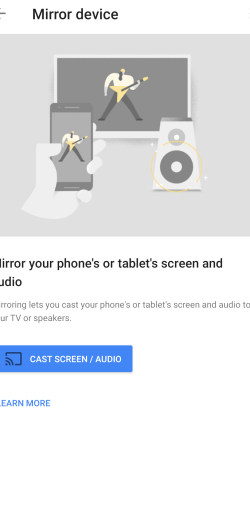
5. A continuación, debe tocar el Reproducir pantalla opción.
6. Ahora inicie la aplicación de Facebook en su teléfono inteligente.
7. De esta manera, toda la pantalla con la aplicación de Facebook se transmitirá al televisor.
PARA TU INFORMACIÓN: Aunque estos pasos transmiten Facebook a Chromecast TV, no podrá usar las funciones de Facebook de manera conveniente. Navegar por sus diferentes secciones llevaría algo de tiempo ya que necesita usar las teclas de navegación en el control remoto.
Pasos para Chromecast Facebook Video
Si bien transmitir toda la aplicación de Facebook es bastante complejo, elegimos guiarlo en la transmisión de videos de Facebook por su cuenta.
1. Para comenzar, deberá conectar Chromecast TV y su teléfono o PC a la misma red Wi-Fi.
2. Lanzar Facebook aplicación en su teléfono inteligente
3. Toca el vídeo de facebook quieres transmitir a Chromecast TV.
4. Buscar Lanzar icono en la parte inferior derecha y haga clic en él.
5. Elegir la Televisor Chromecast donde quieres reproducir el video de Facebook.
6. Cuando se establezca la conexión, el video de Facebook comenzará a reproducirse en el televisor.
¡Importante! Por el momento, solo puede transmitir videos de Facebook a la PC desde la versión clásica de Facebook.
Transmitir Facebook o su video es así de simple y fácil. Con esto, puede transmitir fotos de Facebook, en vivo, messenger, chat de video y otros a la TV usando un Chromecast.
Relacionado: Cómo ver videos de Facebook en Apple TV
Preguntas frecuentes
¿La aplicación Facebook Watch TV es compatible con Chromecast TV?
Sí. Es compatible. Pero puede instalar la aplicación directamente en su televisor inteligente o caja de TV, ya que la aplicación está disponible para diferentes plataformas.
¿Puedo transmitir videos de FB a Chromecast TV desde una PC?
Sí. Si está utilizando la última versión del navegador Chrome, podrá transmitir videos de FB a Chromecast TV. Solo visita para iniciar sesión en su cuenta. Haga clic con el botón derecho en la pantalla para hacer clic en la opción Transmitir. En la pestaña Transmitir, seleccione Chromecast TV y la pestaña Transmitir en Fuentes. Asegúrate de tener tu PC y TV conectados al mismo Wi-Fi.

